Die 13 besten Möglichkeiten, Nachrichtenbenachrichtigungen zu beheben, die auf Android nicht funktionieren
Verschiedenes / / April 07, 2023
Dank RCS (Rich Communication Services) ist die standardmäßige Nachrichten-App auf Android reich an Funktionen. Während die meisten zu einer IM-App (Instant Messaging) eines Drittanbieters gewechselt sind, bevorzugen einige immer noch die Standard-Nachrichten-App auf Android. Außerdem ist es Ihre bevorzugte App, um Bankbenachrichtigungen, Unternehmensangebote und mehr zu erhalten. Nachrichtenbenachrichtigungen, die auf Android nicht funktionieren, können zu Verwirrung und Fehlern führen.

Möglicherweise verpassen Sie wichtige Benachrichtigungen, wenn Nachrichtenbenachrichtigungen nicht mehr funktionieren. Sie können die App jederzeit öffnen, um die neuesten Nachrichten zu überprüfen, aber es ist keine produktive Lösung. Hier sind die besten Möglichkeiten, um Nachrichtenbenachrichtigungen zu beheben, die auf Android nicht funktionieren.
1. Überprüfen Sie die Netzwerkverbindung
Lassen Sie uns zuerst einige Grundlagen durchgehen. Sie erhalten keine RCS-Nachrichten, wenn Ihr Telefon Probleme mit der Netzwerkverbindung hat. Sie können den Flugmodus aktivieren und nach einigen Sekunden wieder deaktivieren.
Schritt 1: Wischen Sie vom Startbildschirm Ihres Android-Telefons nach unten, um auf Schnellumschalter zuzugreifen.
Schritt 2: Aktivieren und deaktivieren Sie schnell den Flugmodus.

2. Deaktivieren Sie „Nicht stören“.
Wenn Sie die aktiviert haben DND-Modus (Bitte nicht stören) auf Android, erhalten Sie von keiner App Benachrichtigungen, einschließlich der Nachrichten. Sie können auf das Schnellumschaltmenü zugreifen und DND deaktivieren. Wenn Sie eine Ausnahme für Nachrichten während DND machen möchten, führen Sie die folgenden Schritte aus.
Schritt 1: Öffnen Sie die Einstellungen-App auf Ihrem Android-Telefon.

Schritt 2: Wählen Sie Benachrichtigungen und öffnen Sie „Nicht stören“.
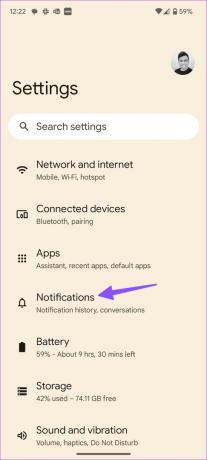
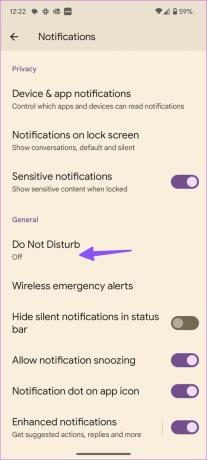
Schritt 3: Wählen Sie unter „Was kann „Bitte nicht stören“ unterbrechen“ die Option „Apps“ aus.

Schritt 4: Tippen Sie auf App-Apps und wählen Sie Nachrichten aus dem folgenden Menü.

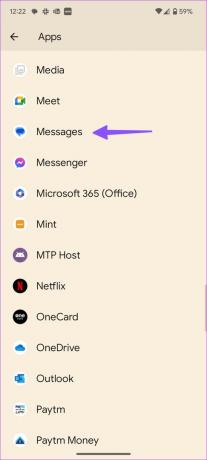
Sie erhalten weiterhin Benachrichtigungen von Messages während DND.
3. Überprüfen Sie die Benachrichtigungsberechtigung
Wenn Sie die Benachrichtigungsberechtigung für die Nachrichten-App verweigert haben, machen Sie die Aktion rückgängig, um Benachrichtigungen zu erhalten.
Schritt 1: Drücken Sie lange auf die Nachrichten-App und öffnen Sie das App-Info-Menü.

Schritt 2: Wählen Sie Benachrichtigungen und aktivieren Sie sie für alle Kategorien.

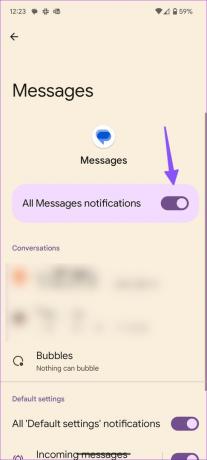
4. Deaktivieren Sie den Batteriesparmodus
Ein aktiver Energiesparmodus kann sich auf Nachrichtenbenachrichtigungen auf Android auswirken. Es ist Zeit, den Batteriesparmodus auf Android zu deaktivieren.
Schritt 1: Öffnen Sie die App „Einstellungen“ und scrollen Sie nach unten, um auf „Akku“ zu tippen.

Schritt 2: Wählen Sie „Battery Saver“ und schalten Sie den Schalter neben „Battery Saver verwenden“ aus.


5. Nachrichten aus dem Fokusmodus entfernen
Haben Sie Nachrichten im Fokusmodus auf Android aktiviert? Nachrichtenbenachrichtigungen funktionieren im Fokusmodus nicht.
Schritt 1: Öffnen Sie die App „Einstellungen“ auf Ihrem Android-Gerät und scrollen Sie nach unten, um auf „Digitales Wohlbefinden und Kindersicherung“ zu tippen.
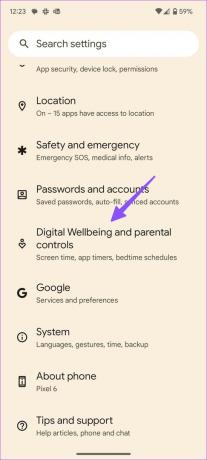
Schritt 2: Wählen Sie „Fokusmodus“.
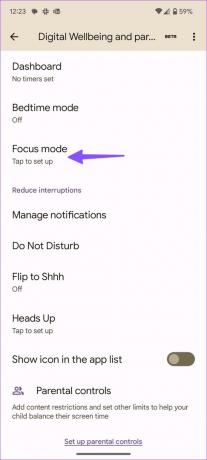
Schritt 3: Sie können entweder Nachrichten daraus entfernen oder Fokus deaktivieren.

6. Stop-Meldungen erzwingen
Wenn die Nachrichten-App nicht funktioniert, erzwingen Sie das Stoppen der App und versuchen Sie es erneut.
Schritt 1: Drücken Sie lange auf das Nachrichten-App-Symbol und wählen Sie das App-Info-Symbol aus, um das App-Info-Menü zu öffnen.
Schritt 2: Tippen Sie im Menü „App-Info“ auf „Stopp erzwingen“ und öffnen Sie die App erneut.
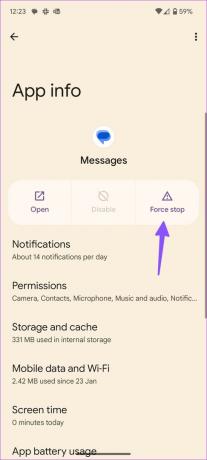
7. Entfernen Sie Messaging-Apps von Drittanbietern
Messaging-Apps von Drittanbietern können die standardmäßige Nachrichten-App auf Android stören. Sie müssen solche Apps finden und von Ihrem Android-Telefon entfernen.
Schritt 1: Drücken Sie lange auf die Messaging-App eines Drittanbieters und öffnen Sie das App-Info-Menü.
Schritt 2: Wählen Sie Deinstallieren und bestätigen Sie Ihre Entscheidung.

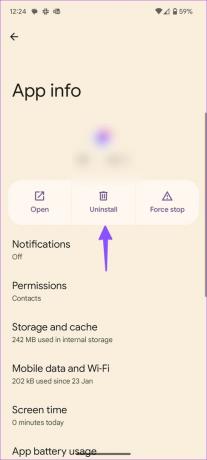
8. Bubble-Benachrichtigungen aktivieren
Stehst du vor Probleme mit Bubble-Benachrichtigungen in Nachrichten? Sie müssen die Berechtigung mit den folgenden Schritten aktivieren.
Schritt 1: Öffnen Sie Benachrichtigungen in Nachrichteninfo (überprüfen Sie die obigen Schritte).
Schritt 2: Wählen Sie Bubbles und tippen Sie auf „Alle Konversationen können Bubbles anzeigen“.
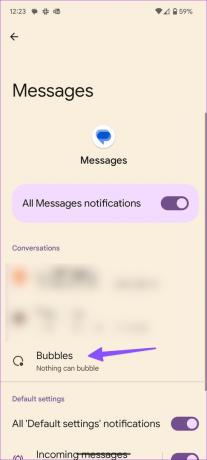

9. Schlafenszeitmodus deaktivieren
Ein aktiver Bedtime-Modus ermöglicht DND auf Ihrem Android-Telefon für einen ruhigen Schlaf. Sie müssen es deaktivieren, um das Problem zu beheben, dass Nachrichtenbenachrichtigungen nicht funktionieren.
Schritt 1: Öffnen Sie die App „Einstellungen“ auf Ihrem Android-Telefon und scrollen Sie nach unten, um auf „Digital Wellbeing and Parental Controls“ zu tippen.
Schritt 2: Wählen Sie den Schlafenszeitmodus und schalten Sie ihn aus.


10. Nachrichten-Cache löschen
Der Cache für beschädigte Nachrichten ist möglicherweise der größte Schuldige für das Problem, dass Benachrichtigungen nicht funktionieren. Lassen Sie uns den Cache leeren und versuchen, Echtzeitbenachrichtigungen zu erhalten.
Schritt 1: Drücken Sie lange auf das Nachrichten-App-Symbol, um das App-Info-Menü anzuzeigen, und drücken Sie auf das „i“-Symbol, um das App-Info-Menü zu öffnen.
Schritt 2: Wählen Sie „Speicher und Cache“ und tippen Sie auf „Cache löschen“.


11. Nachrichten-Updates deinstallieren
Das neueste Nachrichten-Update kann die App-Funktion durcheinander bringen. Sie können mit den folgenden Schritten zur stabilen Version zurückkehren.
Schritt 1: Drücken Sie lange auf das Nachrichten-App-Symbol, um das App-Info-Menü anzuzeigen, und drücken Sie auf das „i“-Symbol, um das App-Info-Menü zu öffnen.
Schritt 2: Tippen Sie auf das Menü mit den drei vertikalen Punkten und wählen Sie Updates deinstallieren.

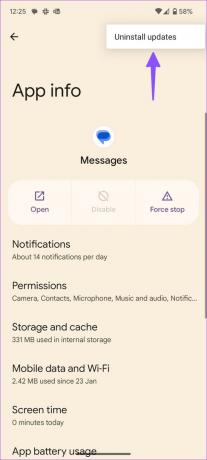
12. Nachrichten aktualisieren
Google aktualisiert die Nachrichten-App regelmäßig mit neuen Funktionen und Fehlerbehebungen. Sie müssen Messages auf die neueste Version aus dem Play Store aktualisieren und das Problem beheben, dass Benachrichtigungen nicht funktionieren.
Laden Sie die Nachrichten-App herunter
13. Aktualisieren Sie das Android-Betriebssystem
Eine veraltete Systemsoftware kann der Hauptgrund für das Problem sein, dass Nachrichtenbenachrichtigungen nicht funktionieren. So können Sie das Android-System aktualisieren.
Schritt 1: Öffnen Sie die Einstellungen-App auf Android und scrollen Sie nach unten, um auf System zu tippen.
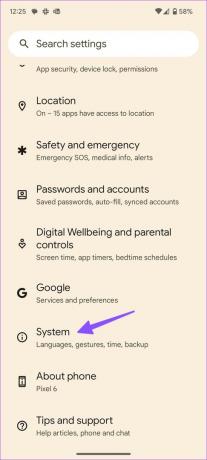
Schritt 2: Wählen Sie Systemaktualisierung und installieren Sie das ausstehende Betriebssystem auf Ihrem Telefon.

Erhalten Sie Echtzeit-Nachrichten auf Android
Wenn keiner der Tricks funktioniert, ist es an der Zeit, Ihr Android-Telefon zurückzusetzen und von Grund auf neu einzurichten. Wenn das Problem weiterhin besteht, bringen Sie Ihr Telefon zum nächsten Servicecenter, um es von Fachleuten überprüfen zu lassen.
Zuletzt aktualisiert am 20. Februar 2023
Der obige Artikel kann Affiliate-Links enthalten, die Guiding Tech unterstützen. Dies beeinträchtigt jedoch nicht unsere redaktionelle Integrität. Die Inhalte bleiben unvoreingenommen und authentisch.
Geschrieben von
Parth Shah
Parth arbeitete zuvor bei EOTO.tech und berichtete über technische Neuigkeiten. Derzeit arbeitet er freiberuflich bei Guiding Tech und schreibt über App-Vergleiche, Tutorials, Software-Tipps und Tricks und taucht tief in iOS-, Android-, macOS- und Windows-Plattformen ein.



